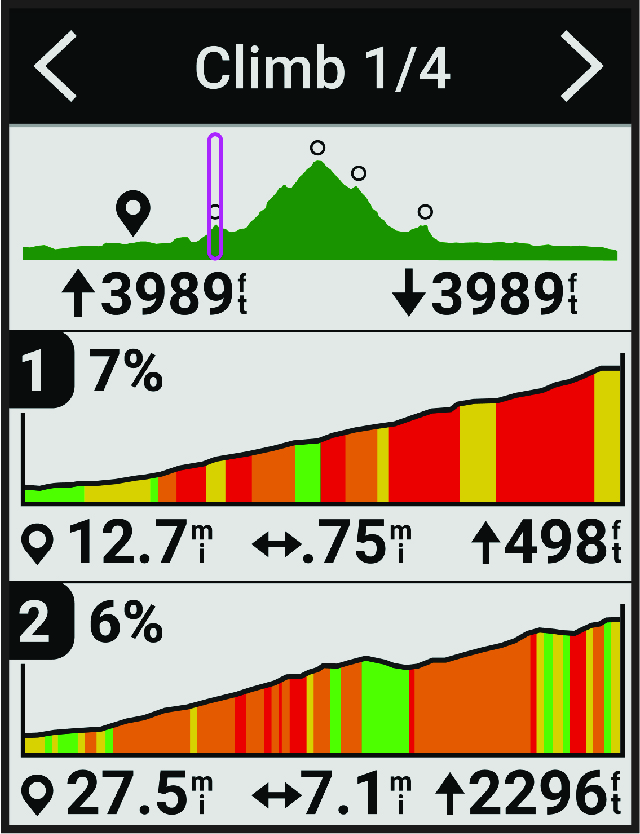Verwenden von ClimbPro
Die ClimbPro Funktion unterstützt Sie dabei, Ihre Anstrengung für die nächsten Anstiege besser zu managen. Sie können Details zu den Anstiegen anzeigen, u. a. deren Position, die durchschnittliche Steigung und den gesamten Anstieg. Die Anstiegswerte basieren auf Länge und Steigung und werden farblich dargestellt.
Nachdem Sie die Tour gespeichert haben, können Sie im Tourenprotokoll die Anstiegssplits anzeigen.
Verwenden des Widgets zum Entdecken von Anstiegen
Anstiegskategorien
Anstiegskategorien werden anhand des Anstiegswerts ermittelt. Zum Berechnen des Anstiegswerts wird die Neigung mit der Anstiegslänge multipliziert. Ein Anstieg muss eine Länge von mindestens 500 Metern und eine durchschnittliche Neigung von mindestens 3 Prozent haben, um als Anstieg zu gelten.
|
Kategorie |
Anstiegswert |
Farbe |
|---|---|---|
|
Hors Catégorie (HC) |
Mehr als 80.000 |
|
|
Kategorie 1 |
Mehr als 64.000 |
|
|
Kategorie 2 |
Mehr als 32.000 |
|
|
Kategorie 3 |
Mehr als 16.000 |
|
|
Kategorie 4 |
Mehr als 8.000 |
|
|
Nicht klassifiziert |
Mehr als 1.500 |